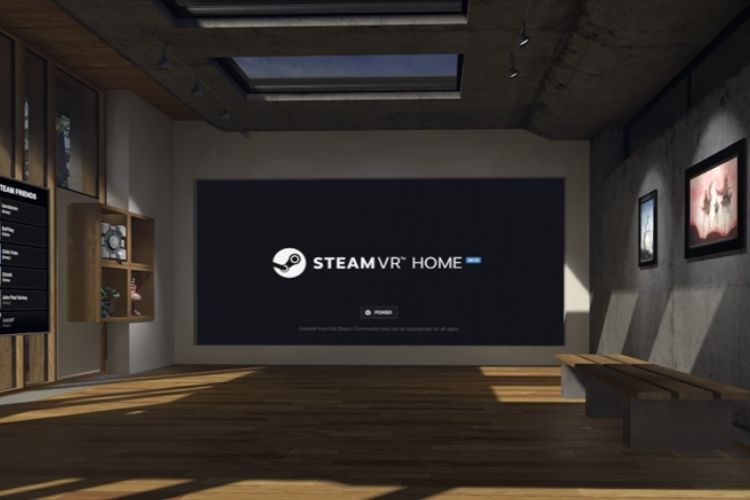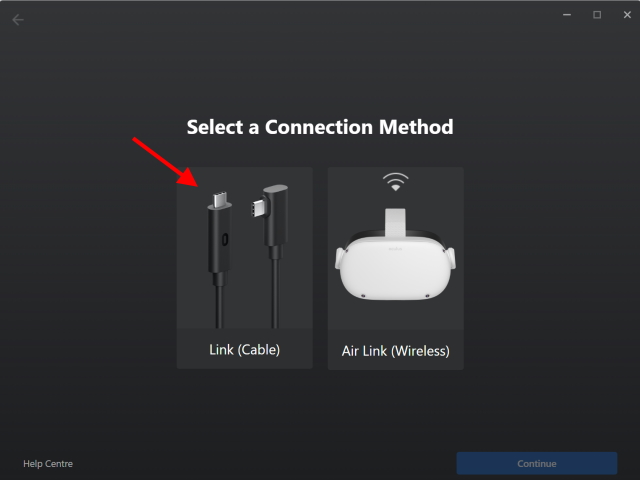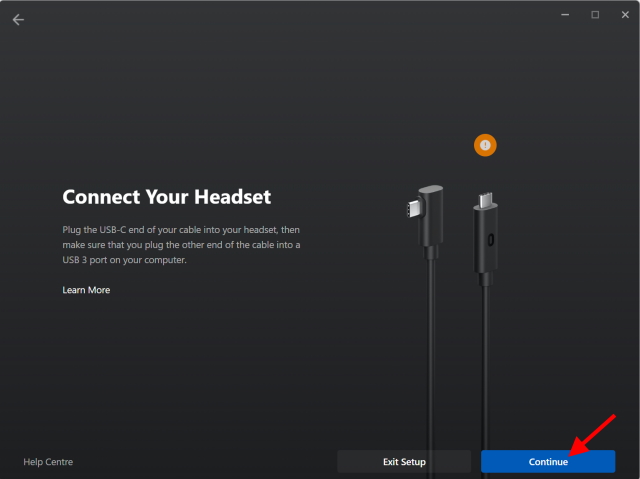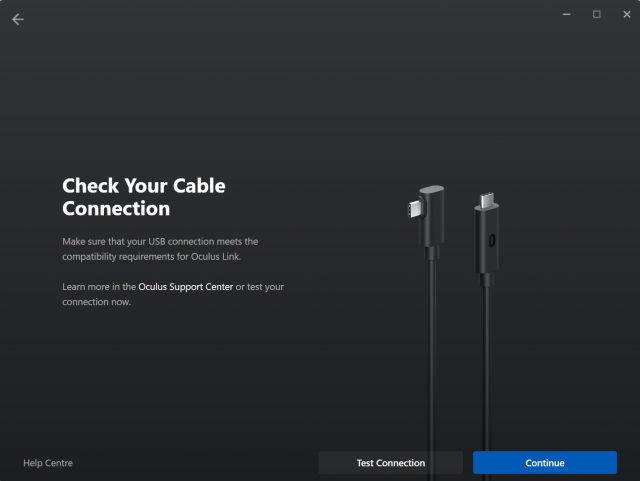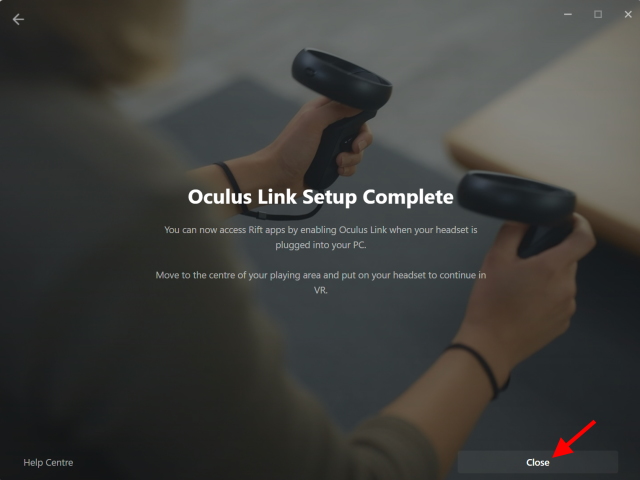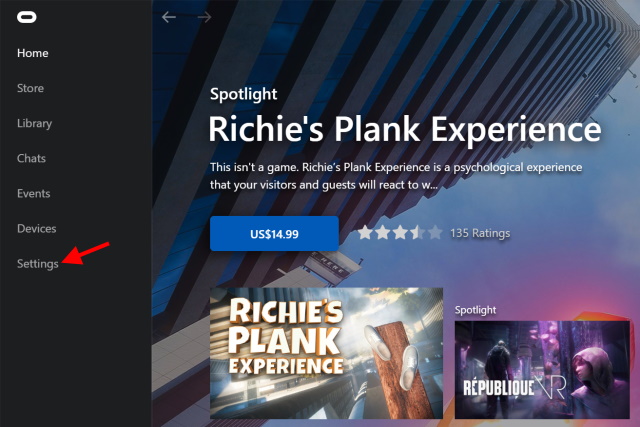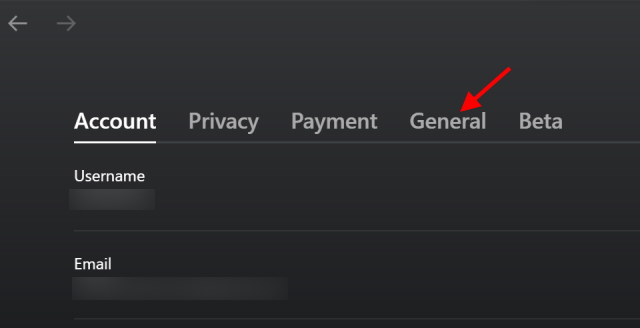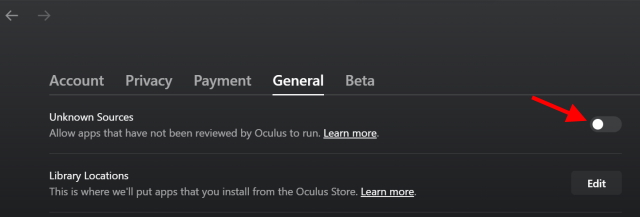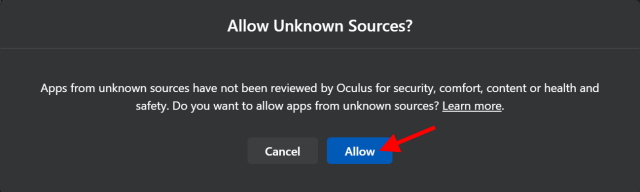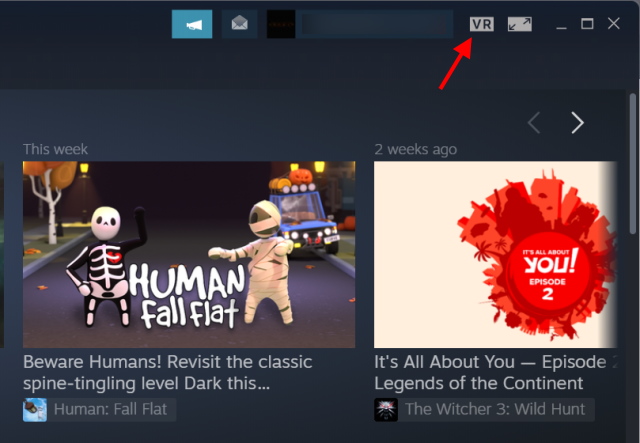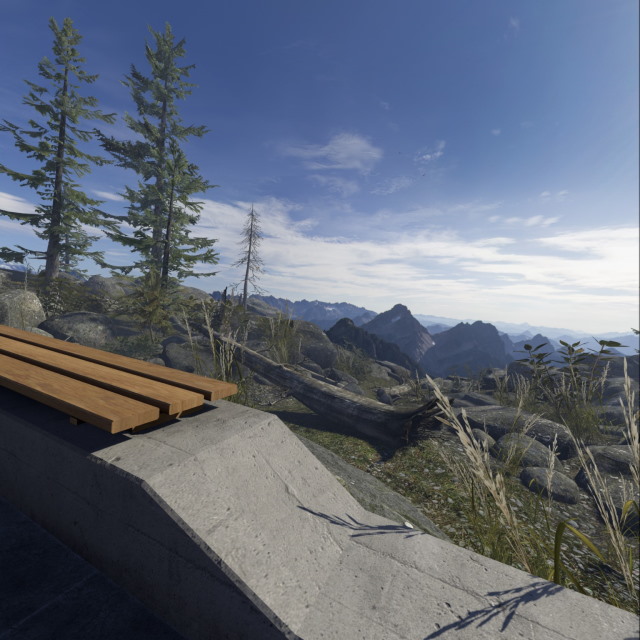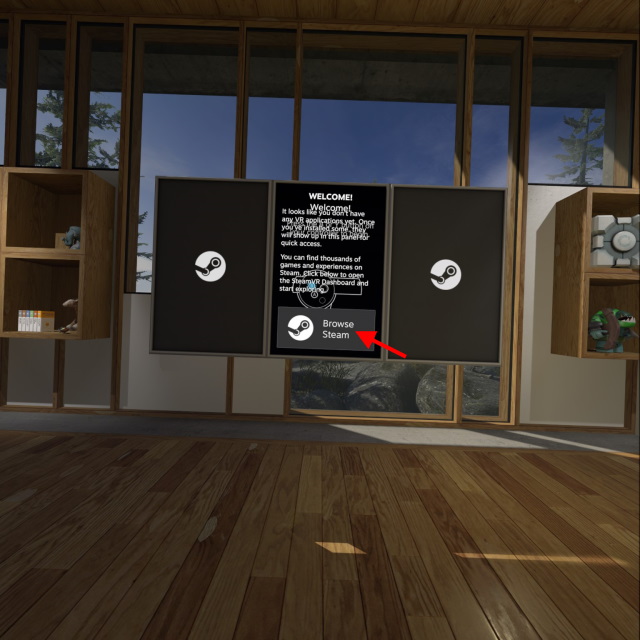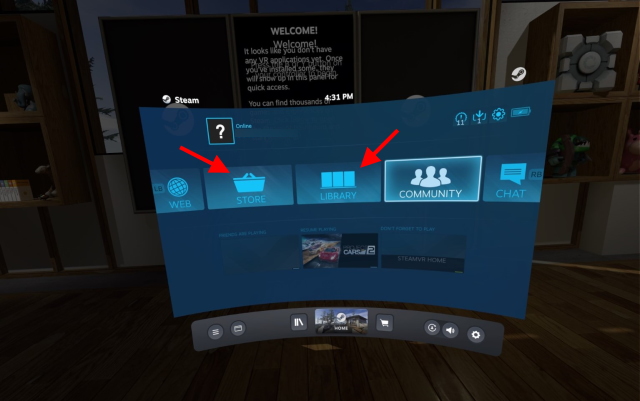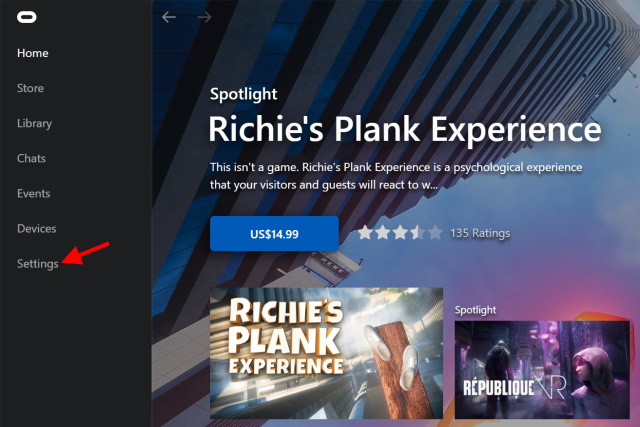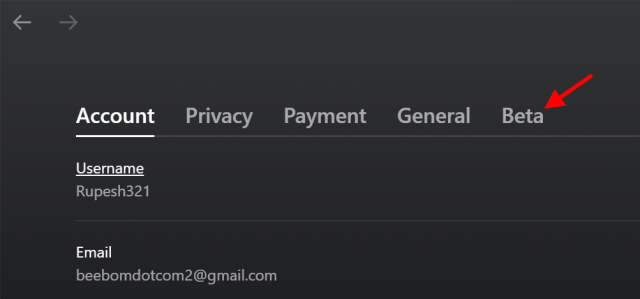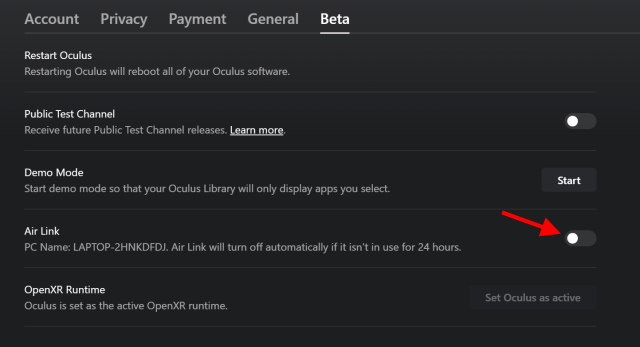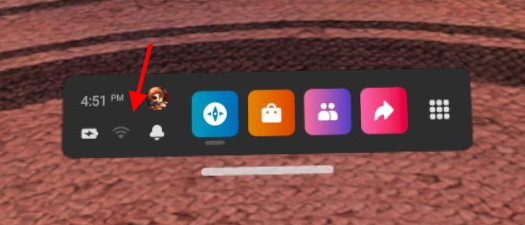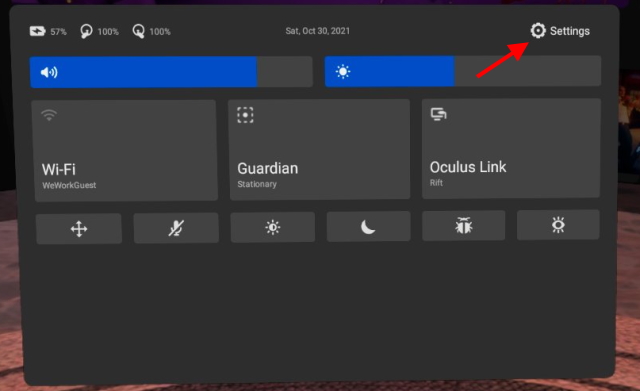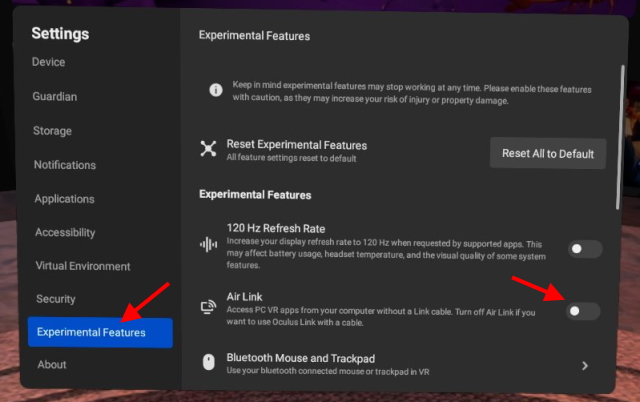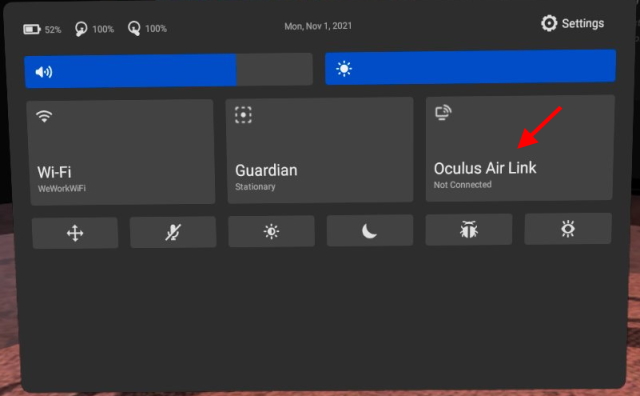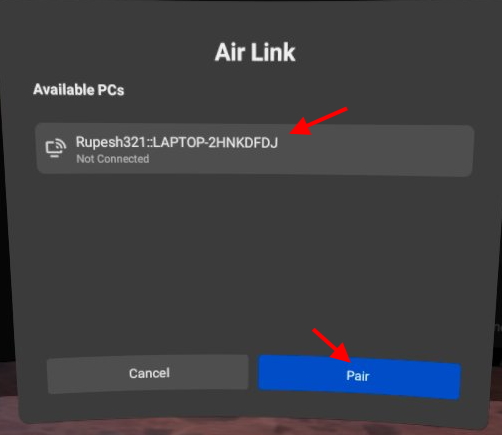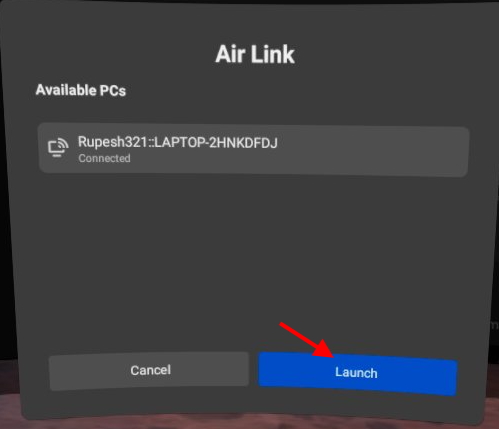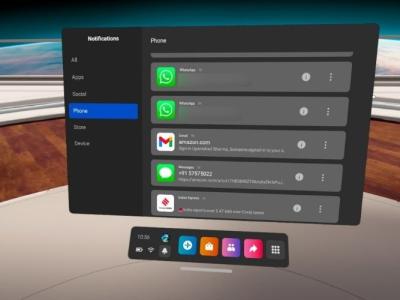كيفية لعب ألعاب Steam VR مع Oculus Quest 2 | TechRadar ، كيفية لعب ألعاب Steam على Oculus Quest 2 | احصل على 3 طرق بسيطة – معالج قسم Minitool
كيفية لعب ألعاب Steam على Oculus Quest 2 | احصل على 3 طرق بسيطة
3. من القائمة التالية تحت ‘ميزات تجريبية‘، تبديل على ‘رابط الهواء‘واعترف بأي إشعار.
كيفية لعب ألعاب Steam VR مع Oculus Quest 2
على الرغم من وجود مكتبة لا تصدق من ألعاب Meta Quest 2 للعب ، إلا أنها ليست ألقاب الواقع الافتراضي الوحيدة هناك.
قبل أن أظهر لنا Meta Quest 2 (سابقًا Oculus Quest 2) إمكانات ألعاب VR المستقلة ، كان هناك مجموعة كاملة من التجارب المتاحة على الكمبيوتر الشخصي. يتضمن ذلك بعضًا من أفضل ألعاب VR-مثل Half-Life Alyx-المتوفرة حصريًا على تطبيق Oculus PC أو Steam VR.
لحسن الحظ ، على الرغم من أن Valve تصنع سماعات رأس Valve الخاصة به ، إلا أن ألعاب Steam VR قابلة للعب على سماعات الرأس Meta. لذا ، إليك دليلنا حول كيفية لعب ألعاب Steam VR مع Quest 2.
الأدوات والمتطلبات
- جهاز كمبيوتر مع Steam و Steam VR وتطبيق Oculus مثبت
- كابل رابط Quest Oculus (اختياري)
خطوات
- تنزيل Steam VRو التطبيق Oculus PC. لتنزيل Steam VR ، ستحتاج أيضًا إلى تثبيت برنامج Steam الأساسي على جهاز الكمبيوتر الخاص بك.
- قم بتوصيل سماعات رأس Quest 2 بجهاز الكمبيوتر الخاص بك. هناك عدة طرق يمكنك القيام بذلك بدلاً من الاستيلاء على مساحة كبيرة جدًا هنا ، لقد فصلنا هذه الخطوة إلى دليلها الخاص. إذا كنت بحاجة إلى يد ، فإليك كيفية توصيل Quest 2 بجهاز كمبيوتر.
- انزلق على Quest 2 أثناء توصيله بجهاز الكمبيوتر الخاص بك وسوف تهبط تلقائيًا في تطبيق Oculus PC. إذا لم تكن على الشاشة الرئيسية بالفعل ، فانتقل إليها وعلى طول الجزء السفلي ، فيجب أن ترى قائمة تحتوي على خيار لسطح المكتب – فهي تتميز برمز على شكل جهاز كمبيوتر الشخصي.
سيتيح لك هذا (مما لا يثير الدهشة) رؤية سطح المكتب الخاص بك ، ومن هنا يمكنك فتح Steam ثم Steam VR بحيث تلعب أي لعبة VR التي تملكها وتنزيل الآخرين.
كيفية تحويل Quest 2 إلى سماعات رأس VR Steam الأصلية
إذا كنت ترغب في اتخاذ الأمور خطوة إلى الأمام ، فهناك أداة مصنوعة من المجتمع مفتوحة المصدر تعيد تشغيل وظائف تطبيق Oculus وتحول Quest 2 إلى “سماعات VR Steam تقريبًا غير محلية.”
ومع ذلك ، كن حذرًا من أن التطبيق (الذي يسمى Oculuskiller) جيد جدًا في وظيفته. إنه يعطل تمامًا Oculus Dash الذي يحد بشدة من قدرتك على إطلاق ألعاب Oculus والخروج منها. إذا كنت ترغب في تشغيل مجموعة من عناوين PC VR عبر Oculus و Steam ، فأنت تريد الابتعاد عن هذه الأداة.
- تحميلOculuskiller من جيثب. هذه الأداة مفتوحة المصدر متوفرة مجانًا من منشئها Itskaitlyn03. ستحتاج أيضًا إلى تثبيت تطبيق Oculus PC ، أيضًا.
- افتح مدير المهام ووقف Ovrservice في الخدمات. لفتح مدير المهام ، عقد CTRL + Alt + del All في نفس الوقت في Windows وعلى الشاشة التالية ، سترى خيارًا لمدير المهام
من هنا اضغط على السهم لأسفل بجوار المزيد من التفاصيل وانتقل إلى علامة تبويب الخدمات. قم بالفرز بالاسم والتمرير حتى تجد خدمة OVR ؛ ثم انقر بزر الماوس الأيمن على ذلك وضرب التوقف.
- افتح مستكشف الملفات, وانتقل إلى C: \ Program Files \ oculus \ support \ oculus-dash \ dash \ bin ؛ هناك طريقة سهلة للقيام بذلك وهي نسخ هذه السلسلة ولصقها في شريط العناوين ثم اضغط على Enter على لوحة المفاتيح الخاصة بك.
المجلد الذي تم أخذه إليه هو موطن الملفات الرئيسية التي تسمح لتطبيق Oculus PC بالعمل بشكل صحيح ، لكننا سنحتاج إلى تغيير بعضها.
- إعادة تسمية Oculusdask.exe في هذا المجلد إلى Oculusdash.إملف تنفيذى.باك, ثم افتح مجلد Oculuskiller ، وابحث عن استبدال Oculusdash في Itskaitlyn03.ملف exe ونقله إلى نفس المجلد الذي تم إعادة تسميته الآن الأصلي.
- افتح مدير المهام وابدأ خدمة OVR مرة أخرى. ابحث عنه كما فعلت من قبل ، لكن انقر بزر الماوس الأيمن وضرب البدء بدلاً من التوقف.
افكار اخيرة
سواء اخترت استخدام Oculuskiller أم لا ، فإن Steam VR هو موطن لبعض تجارب VR لا تصدق حقًا.
Half-Life: Alyx هو الذي لن نتوقف عن الحديث عنه في أي وقت قريب. على الرغم من أنها ليست غامرة تمامًا في Quest 2 مقارنة بمؤشر Valve ، إلا أن هذه المتابعة لامتياز Half-Life الشائع للغاية لا تزال واحدة من أفضل ألعاب VR. إنه يوفر كلا من الألغاز العلمية التي تتوهج ، حيث يتم استخدام المشجعين بالإضافة إلى الكثير من حفر الموت الموبوءة بالزومبي والتي ستختبر رفاعك.
ثم لا توجد سماء رجل. تتيح لعبة البقاء على قيد الحياة للمغامرة على اللاعبين فرصة لاستكشاف مجرة لا نهاية لها لا نهاية لها ، ولعبها في VR في أول شخص سحري تقريبًا. على الرغم من وجود الكثير من ألعاب Star Wars الرسمية أيضًا ، إلا أن هذه الألعاب التي تجعلك تشعر حقًا أنك خارج المغامرة في مجرة بعيدة.
النشرة الإخبارية TechRadar
اشترك لتلقي الأخبار العاجلة اليومية والمراجعات والرأي والتحليل والصفقات والمزيد من عالم التكنولوجيا.
من خلال تقديم معلوماتك ، فإنك توافق على الشروط والأحكام وسياسة الخصوصية وتبلغ من العمر 16 عامًا أو أكثر.
كيفية لعب ألعاب Steam على Oculus Quest 2 | احصل على 3 طرق بسيطة
هل يمكنك لعب ألعاب Steam على Oculus Quest 2? كيفية لعب ألعاب Steam على Oculus Quest 2? إذا كنت لا تزال تحاول اكتشاف هذه الأسئلة ، فإن هذا المنشور من Minitool هو ما تحتاجه.
Oculus Quest 2 ، المعروفة أيضًا باسم Quest 2 ، هي سماعة الواقع الافتراضي (VR) تم تطويرها بواسطة Meta (معامل الواقع فيسبوك سابقًا). يقوم بتشغيل نظام تشغيل قائم على Android ويتطلب هاتفًا ذكيًا يعمل على تشغيل تطبيق Oculus لإجراء الإعداد لأول مرة.
علاوة على ذلك ، يمكن تشغيله كسماعة رأس مستقلة أو الاتصال بجهاز كمبيوتر سطح المكتب عبر USB أو Wi-Fi لجعل جهاز الكمبيوتر الخاص بك يعمل مع برنامج VR المتوافق مع Oculus. للاستمتاع بتجربة ألعاب رائعة ، يريد الكثير من الناس لعب ألعاب Steam على Oculus Quest 2. كيفية توصيل Oculus Quest 2 بالبخار? دعونا نستمر في القراءة.
كيفية المفسد على سطح المكتب والهاتف المحمول بسهولة? [دليل كامل]
هل تعرف كيف تفسد على الخلاف? الآن ، أتيت إلى المكان الصحيح. يوفر هذا المنشور أدلة كاملة حول كيفية إفساد صورة على Discord Mobile & Desktop.
هل يمكنك لعب ألعاب Steam على Oculus Quest 2
هل يمكنك لعب ألعاب Steam على Oculus Quest 2? بالطبع ، الجواب هو “نعم“. يتمتع Oculus Quest 2 بالقدرة على الاتصال بـ SteamVR عبر كابل سلكي أو لاسلكيًا. طور مسؤول التعريف ميزة تسمى رابط Oculus يمكن أن يساعدك ذلك في إعداد Oculus Quest 2 Steam عبر كابل USB.
بالإضافة إلى ذلك ، يوفر Meta خيارًا لاسلكيًا رسميًا يسمى رابط الهواء وتطبيق طرف ثالث يسمى سطح المكتب الظاهري يمكن أن تقوم بإعداد steamvr oculus Quest 2 على جهاز الكمبيوتر أيضًا. سنعرض لك هنا كيفية تشغيل Steam VR على Oculus Quest 2 باستخدام الخيارات الثلاثة.
ماذا تفعل قبل أن تلعب Steam VR Oculus Quest 2
قبل إعداد Oculus Quest 2 Steam VR على الكمبيوتر الشخصي ، تحتاج إلى إعداد شيء مهم. من أجل هذا:
متطلبات الأجهزة:
- جهاز كمبيوتر جاهز لـ VR مع USB-ج الموانئ: إذا كنت ترغب في توصيل Oculus Quest 2 إلى Steam VR على جهاز كمبيوتر ، فإن جهاز الكمبيوتر الخاص بك يحتاج إلى تلبية الحد الأدنى من المتطلبات لرابط Oculus. قد تتطلب بعض ألعاب SteamVR مواصفات أفضل من أجهزة الكمبيوتر الشخصي من غيرها ، تأكد من التحقق من متطلبات اللعبة أيضًا.
- كابلات USB-C: يوصى باستخدام USB 3.0 أو الأحدث كابل.
- أجهزة الشبكة: إذا كنت ترغب في لعب لعبة Steam VR على Oculus Quest 2 Wireless ، فيجب عليك إعداد جهاز توجيه WiFi AC أو AX 5GHZ من أجل الأداء الجيد.
متطلبات البرنامج:
- تطبيق Oculus Quest الرسمي 2 PC: يتيح لك تشغيل رابط Oculus و Air Link للعب Oculus Quest 2 Steam VR على الكمبيوتر الشخصي.
- تنزيل Steam VR: يمكنك تنزيله من متجر Steam بحرية. تأكد هنا من تثبيت Steamed على جهاز الكمبيوتر الخاص بك.
- برنامج الارتباط الجوي: إذا كنت ترغب في تشغيل ألعاب Steam VR على Oculus Quest 2 لاسلكيًا ، فقم بتثبيت البرنامج من تطبيق Oculus PC.
إذا كنت قد قمت بالفعل بتجهيز الأمور ، فانتقل إلى جزء “كيفية لعب Steam VR على Oculus Quest 2”.
كيفية لعب ألعاب Steam على Oculus Quest 2
يوضح لك هذا الجزء 3 طرق بسيطة كيفية لعب ألعاب Steam على Oculus Quest 2. إذا كنت ترغب في لعب Steam VR Oculus Quest 2 مع خيار سلكي ، راجع الطريق 1. بالطبع ، يمكنك متابعة الطريق 2 و طرق إذا كنت ترغب في لعب ألعاب Steam على أسئلة Oculus لاسلكيًا.
الطريق 1. قم بتوصيل Steamvr Oculus Quest 2 بكابل USB
وبهذه الطريقة توضح لك كيفية توصيل Oculus Quest 2 بالبخار عبر كابل USB C ويوفر إجراء الإعداد لأول مرة.
الخطوة 1. تأكد.
الخطوة 2. قم بتشغيل تطبيق SKEEN 2 Desktop ، اضغط على أضف سماعة رأس جديدة الزر ، وحدد الخاص بك Oculus Quest 2 جهاز. ثم اتبع الإرشادات التي تظهر على الشاشة لإكمال عمليات الإعداد.
الخطوه 3. بمجرد الانتهاء ، يمكنك النقر فوق رابط (كابل) > يكمل. ثم في بخار التطبيق ، قم بتشغيل البخار VR التطبيق ويجب أن تمكنك من الوصول إلى مكتبة ألعاب Steam VR على سماعة Oculus Quest 2.
– صورة من ألفر
الخطوة 4. إذا كنت ترغب في ضبط معدل تحديث ارتباط Oculus على تطبيق Quest 2 ، حدد الأجهزة علامة التبويب من اللوحة اليسرى وانقر فوق تفضيلات الرسومات, ثم حدد معدل التحديث وانقر فوق نعم.
يمكنك تعديل معدل التحديث ليتم تشغيله على 72 هرتز (الخيار الافتراضي ، الموصى به) ، 80 هرتز ، 90 هرتز ، أو 120 هرتز ، لكن معدل التحديث الأصلي Quest 2 يقتصر على 72 هرتز.
– قم بتخطيط التحميل
الآن ، يجب أن تكون قادرًا على لعب ألعاب Steam VR Oculus Quest 2 على جهاز الكمبيوتر بسلاسة. يعمل هذا الإجراء أيضًا لضبط معدل تحديث Air Link.
الطريق 2. قم بتوصيل Steamvr Oculus Quest 2 مع رابط الهواء
هناك طريقة أخرى بسيطة لكيفية استخدام Oculus Quest 2 مع Steam هي استخدام ارتباط الهواء في تطبيق سطح المكتب Oculus. تأكد من أن لديك اتصال شبكة ثابتة واتبع الخطوات أدناه لإعداد Oculus Quest 2 Steam VR عبر Air Link.
الخطوة 1. قم بتشغيل تطبيق Quest 2 Desktop لإدخال الواجهة الرئيسية.
الخطوة 2. حدد إعدادات علامة التبويب من اللوحة اليسرى ، حدد بيتا, والتبديل على المفتاح بجوار رابط الهواء في أسفل اللوحة اليمنى.
الخطوه 3. قم بتشغيلك Oculus Quest 2 سماعة الرأس واضغط على Oculus زر على وحدة التحكم الصحيحة للدخول قائمة المنزل.
الخطوة 4. في النافذة المنبثقة ، حدد Oculus Air Link/Oculus Link وانقر فوق يطلق.
الخطوة 5. الآن ، يمكنك إطلاق Steam والوصول إلى Steam VR لتشغيل الألعاب على Oculus Quest 2.
الطريق 3. قم بتوصيل Steamvr Oculus Quest 2 تطبيق تابع لجهة خارجية
بالإضافة إلى Air Link ، يمكنك استخدام تطبيق طرف ثالث يسمى Virtual Desktop لتوصيل لعبة Steam VR على Oculus Quest 2 لاسلكيًا. تأكد من أن لديك شبكة wifi AC 5 جيجا هرتز واتبع الدليل أدناه لإعداد الاتصال.
الخطوة 1. قم بتنزيل وتثبيت تطبيق Virtual Desktop Streamer لجهاز الكمبيوتر الخاص بك.
الخطوة 2. شراء نسخة من سطح المكتب الظاهري لـ Oculus Quest 2 وقم بتثبيتها.
الخطوه 3. بمجرد تثبيت التطبيقين ، تحتاج فقط إلى تشغيل تطبيق Streamer على جهاز الكمبيوتر الخاص بك وتشغيل تطبيق سطح المكتب الظاهري على Quest 2 للاتصال.
الخطوة 4. عندما يتم توصيل Quest 2 بجهاز الكمبيوتر الخاص بك ، يمكنك تشغيل ألعاب Steam VR وضبط إعدادات البث في قائمة سطح المكتب الظاهري لتحسين الأداء. أيضا ، يمكنك استخدام ألعاب علامة التبويب في سطح المكتب الظاهري لبدء ممارسة الألعاب.
كيفية لعب ألعاب Steam على Oculus Quest 2? تم توضيح أفضل 3 طرق. الآن ، حان دورك للمحاولة.
كيفية إلقاء Oculus Quest 2 إلى TV [دليل كامل]
يقدم لك هذا المنشور طريقتان لإلقاء Oculus Quest 2 على التلفزيون. يخبرك أيضًا بما يجب فعله إذا لم يكن لديك جهاز Chromecast.
- فيسبوك
- تويتر
- رديت
كيف تلعب ألعاب Steam على Oculus Quest 2
تظل Oculus Quest 2 سماعة واقعية افتراضية مذهلة وموثوقة قادرة على الكثير. يمكن لمجموعة VR المستقلة تشغيل الألعاب والخبرات بسهولة دون متاعب أي أسلاك أو محطات أساسية. ومع ذلك ، هل تعلم أن Quest 2 يمكنه حتى تشغيل ألعاب SteamVR تمامًا مثل الصدع? وقبل أن تبدأ في التساؤل ، لا يتطلب أي حلول أو حلول جانبية. إذا قمت بإعداد Oculus Quest 2 ، وتتطلع إلى تشغيل ألعاب Steamvr على سماعات الرأس ، فأنت في المكان المناسب. سيعلمك هذا الدليل الكامل كيفية توصيل Quest 2 بجهاز الكمبيوتر الشخصي لتشغيل ألعاب SteamVR بسلاسة. لذلك دون مزيد من اللغط ، شحن سماعات الرأس الخاصة بك ، ودعونا نغوص في.
لعب ألعاب steamvr على Oculus Quest 2
تم تقسيم هذا الدليل لتشغيل ألعاب SteamVR على Oculus Quest 2 بناءً على أنواع مختلفة من الاتصالات التي يمكنك استخدامها. اعتمادًا على ما إذا كنت تفضل الطريقة السلكية أو اللاسلكية ، استخدم الجدول أدناه للقفز إلى القسم المطلوب.
الأشياء التي تحتاجها لـ SteamVr على Oculus Quest 2
على الرغم من أن عملية تشغيل ألعاب steamvr على Quest 2 سهلة بما فيه الكفاية ، إلا أن هناك بعض المتطلبات التي يجب أن تعرفها. بعضها مهم للغاية ، لذا تأكد من المرور بها قبل البدء.
1. جهاز كمبيوتر جاهز لـ VR
ليس سراً أن تشغيل ألعاب الواقع الافتراضي والتطبيقات يتطلب قدرًا كبيرًا من القوة الرسومية والمعالجة. اعتمادًا على نوع الألعاب التي تخطط للعبها ، قد يكون هذا المطلب أكثر. ال Oculus التطبيق ، البرنامج المسؤول عن السماح لك بلعب ألعاب الكمبيوتر على Quest 2 ، له متطلبات معينة. يمكنك التوجه إلى صفحة التوافق الرسمية لـ Facebook الرسمية لمعرفة ما إذا كان نظامك مؤهلاً. عليك أيضًا أن تدرك أنه مع مرور الوقت ، قد تتغير هذه المتطلبات وفقًا لذلك.
2. تطبيق Oculus
يحتوي Facebook على مجموعة خاصة به من برامج VR التي تتصل بسلاسة مع Oculus Quest 2. بعنوان Oculus, البرنامج هو المسؤول عن الحصول على Quest 2 Up وتشغيله مع الكمبيوتر الشخصي. لذا ، إذا كنت شخصًا يتطلع إلى لعب ألعاب Steamvr على Quest 2 ، فإن تطبيق Oculus هو السبيل للذهاب. يمكنك التنزيل رابط Oculus (مجاني) وتثبيته. تأكد من تسجيل الدخول مع حساب Facebook الخاص بك لأن سماعة الرأس ستستخدم ذلك. يحتاج اللاعبون الذين يبحثون عن الخيار اللاسلكي أيضًا إلى تنزيل هذا.
3. كابل ارتباط Oculus أو غيره من كابل C السريع C
سيحتاج مستخدمو Oculus Quest 2 الذين يتطلعون إلى ربط مجموعة VR الخاصة بهم على جهاز الكمبيوتر الخاص بـ Steam إلى كبل. الرسمي كابل رابط Oculus (79 دولارًا) هو الخيار الأفضل إذا كنت على استعداد لإنفاق المال. إنه كبل نقل سريع وطويل يراك أنك تتجول بسهولة مع مجموعتك أثناء توصيلها بالكمبيوتر الشخصي. ومع ذلك ، إذا كان ذلك يبدو مكلفًا للغاية ، فيمكنك فقط شراء كابل Oculus Quest 2 متوافق يدعم البيانات العالية والفيديو. علاوة على ذلك ، تأكد من أن الكبل الذي تحصل عليه طويل بشكل مناسب (15 قدمًا أو أكثر) حتى لا تشعر بالقيود أثناء اللعب. ستجد العديد من الكابلات الجيدة عبر الإنترنت.
4. تثبيت steamvr على الكمبيوتر الشخصي
أخيرًا ولكن ليس آخراً ، سنحتاج Steamvr (مجاني) نفسها لجعل الأمور تحدث. يمكن العثور على برنامج SteamVR نفسه بسهولة في متجر Steam وهو صغير الحجم إلى حد ما. بمجرد تنزيله ، ببساطة اتركه تثبيت ومواصلة القراءة. سنحتاجه بعد ذلك قليلاً في هذه العملية. تأكد أيضًا من أن ألعاب VR التي اشتريتها قد تم تثبيتها وهي جاهزة للذهاب.
كيفية إعداد Quest 2 لألعاب Steamvr (Wired)
سنبدأ أولاً بالطريقة السلكية لتوصيل Oculus Quest 2 بجهاز الكمبيوتر الخاص بنا. قبل أن نبدأ ، تأكد من توصيل Oculus Quest 2 بجهاز الكمبيوتر الخاص بك باستخدام الكبل وفتحت تطبيق Oculus. بمجرد الانتهاء ، اتبع الخطوات أدناه.
1. بمجرد توصيل سماعات الرأس الخاصة بك ، سيتم قصفك من قبل مجموعة من الأذونات. منحهم جميعا وقبول الخيار الذي يطلب تمكين رابط Oculus.
2. على برنامج Oculus الخاص بجهاز الكمبيوتر الخاص بك ، سيتم فتح قائمة إضافة جهاز. اضغط على ‘رابط (كابل)‘وانقر فوق‘يكمل‘.
3. نظرًا لأن سماعة الرأس الخاصة بنا متصلة بالفعل ، فقط انقر فوق ‘يكمل‘.
4. ستسمح لك الخطوة التالية بالتحقق من اتصال الكابل الخاص بك. إذا كنت متصلاً من خلال كابل ارتباط Oculus أو أي شيء جيد آخر يمكنك تخطي هذه الخطوة والنقر فوق يكمل. خلاف ذلك ، انقر اختبار الاتصال لنفعل ذلك.
5. وأنت كل شيء! ببساطة انقر على ‘يغلق’ زر للمتابعة.
المضي قدما وارتداء على سماعات الرأس الخاصة بك. Link Oculus link الآن على سماعة رأس Quest 2 الخاصة بك وهو جاهز لـ SteamVr. يمكنك حتى تصفح المتجر أولاً والوصول إلى سطح المكتب الخاص بك من سماعة الرأس نفسها إذا كنت ترغب في ذلك.
السماح steamvr على Quulus Quest 2
مع استعداد Quest 2 ، نحن على استعداد تقريبًا للبدء. ومع ذلك ، نحتاج إلى إجراء خطوة أخيرة للسماح لـ SteamVR بالاتصال بـ Oculus Quest 2. لذلك اتبع الخطوات أدناه:
1. على تطبيق Oculus على جهاز الكمبيوتر الخاص بك ، انقر فوق ‘إعدادات‘على شريط المهام الأيسر.
2. في القائمة التالية التي تظهر ، انقر على ‘عام‘ فاتورة غير مدفوعة.
3. اضغط على ‘مصادر غير معروفة ‘ تبديل لتمكينه.
4. في التأكيد التالي ، انقر فوق “‘يسمح‘زر لإنهاء قرارك.
سيتم الآن السماح لـ SteamVR من خلال البوابات عند تشغيلها. الآن لنبدأ ببدءه فعليًا.
تشغيل steamvr
1. افتح ال بخار تطبيق على جهاز الكمبيوتر الخاص بك.
2. في الصفحة الرئيسية ، ما عليك سوى النقر فوق “الصغير”VR‘أيقونة التي بدا أنها تبدأ steamvr. بدلاً من ذلك ، يمكنك العثور عليها في مكتبة اللعبة وبدءها من هناك.
ضع سماعات الرأس الآن مرة أخرى وستجد نفسك في كوخ Woodside لطيف قضاء وقت في حياتك. مرحبا بكم في عالم steamvr. يمكنك التجول في الكوخ والاستكشاف حتى تتمكن من القفز للأمام وبدء لعبة. تعمل مكتبة Steam بنفس الطريقة التي تعمل بها على جهاز الكمبيوتر الخاص بك وإن كان مع واجهة مستخدم مختلفة.
تشغيل لعبة على steamvr في Oculus Quest 2
على الرغم من أن تخطيط steamvr سهل الفهم للغاية ، إلا أننا سنعلمك كيفية بدء لعبة في steamvr حتى تتمكن من التعود عليها. اتبع الخطوات أدناه للقيام بذلك:
1. مواجهة الجدار الجانبي الأيمن داخل المنزل steamvr واستخدام وحدة التحكم الخاصة بك ، انقر فوق ‘تصفح البخار‘
2. من القائمة التالية التي تظهر ، حدد محل أو مكتبة اعتمادًا على تفضيلاتك.
يمكنك الآن تصفح المتجر أو مكتبة الألعاب الخاصة بك وببساطة انقر فوق تشغيل لبدء اللعبة. بمجرد الانتهاء ، انقر فوق زر Oculus وانقر فوق “إنهاء” للخروج من steamvr ، والعودة إلى شاشتك الرئيسية.
وهذا كل شيء! لقد تعلمت للتو كيفية تثبيت steamvr على Oculus Quest 2! لم يكن الأمر كذلك? يمكنك الآن المضي قدم. فقط تأكد من توصيل كلا الجهازين معًا. بالنسبة للمستخدمين الذين يبحثون عن طريقة لاسلكية ، لا تقلق لأننا غطينا بطرق أكثر من طريقة واحدة. تابع القراءة.
كيفية إعداد Quest 2 لألعاب SteamVR (باستخدام رابط FB Air)
الآن قبل أن نبدأ بالطريقة اللاسلكية ، ضع في اعتبارك أنها لن تكون موثوقة مثل السلكية نظرًا لأن الاتصال اللاسلكي متورط. لحسن الحظ ، يوفر Facebook مجانًا رابط الهواء خدمة للمستخدمين للعب ألعاب steamvr لاسلكيًا. ومع ذلك ، هناك بعض المتطلبات الإضافية التي يجب أن تلبيها قبل أن تبدأ. ضع في اعتبارك ما يلي:
1. جهاز توجيه AC أو AX مع شبكة 5 جيجا هرتز
نظرًا لأن دفق المحتوى لاسلكيًا من جهاز الكمبيوتر إلى Oculus Quest 2 سيشارك. تأكد من أن جهاز التوجيه الخاص بك يتوافق مع أحدث معايير السرعة ولديه أ 5 جيجا هرتز اختيار فرقة. علاوة على ذلك ، ستحتاج إلى توصيل جهاز التوجيه بجهاز الكمبيوتر الخاص بك باستخدام كابل Ethernet للحصول على أفضل اتصال ممكن.
2. A Oculus Quest مشحونة بالكامل 2
لا تجلب الأسلوب السلكي تجربة غير متأخرة فحسب ، بل يستفيد المستخدمون أيضًا لأن سماعة الرأس تتقاضى نفسها باستمرار أثناء العملية. ومع ذلك ، إذا قررت الذهاب اللاسلكي ، فإن Quest 2 سوف تنفجر على بطاريتها وسيستمر ذلك لفترة طويلة فقط. تأكد من فرض رسوم على Oculus Quest 2 بالكامل للتأكد من حصولك على أفضل تجربة ممكنة أثناء تشغيل ألعاب SteamVR لاسلكيًا.
الآن بعد أن وضعت ما سبق في الاعتبار ، لنبدأ بإعداد الطريقة اللاسلكية.
تمكين رابط الهواء على الكمبيوتر الشخصي و QUEST 2
نظرًا لأن Facebook Air Link لا يزال يعتبر ميزة تجريبية ، يجب تمكينه على كل من جهاز الكمبيوتر الخاص بك و Quest 2 بشكل منفصل. سنبدأ بالكمبيوتر الشخصي. اتبع الخطوات أدناه للقيام بذلك:
1. على تطبيق Oculus على جهاز الكمبيوتر الخاص بك ، انقر فوق إعدادات على شريط المهام الأيسر.
2. في القائمة التالية التي تظهر ، انقر فوق بيتا فاتورة غير مدفوعة.
3. من القائمة التي تظهر ، تبديل رابط الهواء بالنقر فوقه مرة واحدة.
إنتهيت. الآن دعنا ننتقل إلى Oculus Quest 2.
تمكين رابط الهواء على Quest 2
1. من القائمة الرئيسية ، اضغط على ‘إعدادات سريعة‘.
2. اضغط على ‘إعدادات‘الخيار في الجزء العلوي الأيمن.
3. من القائمة التالية تحت ‘ميزات تجريبية‘، تبديل على ‘رابط الهواء‘واعترف بأي إشعار.
جهاز الكمبيوتر الخاص بك وسماعات الرأس جاهزة الآن لرابط Facebook Air Link. لنبدأ بتشغيل الميزة.
كيفية تشغيل الارتباط الجوي على Oculus Quest 2
الآن دعنا نبدأ بإجراء إقران نهائي واحد وإطلاق Facebook Air Link على Quest 2. اتبع الخطوات أدناه للقيام بذلك:
1. من القائمة الرئيسية ، افتح النقر فوق ‘إعدادات سريعة‘ زر.
2. من القائمة التالية التي تظهر ، اضغط على ‘Oculus Air Link‘.
3. انقر على اسم جهاز الكمبيوتر الخاص بك ثم انقر فوق “‘زوج‘ زر.
4. بمجرد الانتهاء ، انقر على ‘يطلق’ زر لبدء رابط الهواء في سعيك 2.
وأنت هناك. ستجد نفسك على صفحة ارتباط Oculus مع وحدة تحكم من حولك. بينما يمكنك تصفح هذه المنطقة ، إذا كنت ترغب في تشغيل steamvr ، فما عليك سوى وضع سماعات الرأس واتبع تشغيل steamvr القسم أعلاه. كما ذكرنا من قبل ، قد تواجه تأخر إذا كان اتصالك غير مستقر. ومع ذلك ، في تجربتنا ، تظل التجربة جيدة مع الألعاب بشكل جيد. اعتمادًا على نوع المستخدم الذي أنت عليه ، يمكنك استخدام Air Link أو الطريقة السلكية.
بديل لرابط الهواء: سطح مكتب افتراضي
على الرغم من أن Facebook Air Link يعد حلاً جيدًا للعب ألعاب steamvr لاسلكيًا ، فإن هذا لا يعني أنه لا توجد بدائل. يسمى تطبيق شهير لجهة خارجية سطح المكتب الظاهري يعمل بنفس الطريقة مثل Air Link. يتيح سطح المكتب الظاهري للمستخدمين دفق جهاز الكمبيوتر الخاص بهم بشكل أساسي على Quest 2 للتحكم من هناك. يمكن للمستخدمين أيضًا تشغيل steamvr أو ألعاب VR الأخرى باستخدام سطح المكتب الافتراضي.
ومع ذلك ، كن على علم بأن سطح المكتب الظاهري هو برنامج مدفوع ويتطلب من المستخدمين تنزيل كل من عميل الكمبيوتر الشخصي و Oculus Quest 2 One. مثل Air Link ، سيختلف الأداء في VD اعتمادًا على تكوينات الشبكات والأجهزة الخاصة بك. ومع ذلك ، إذا كنت تريد أن تجربها ، فجلس ضئيلًا لأن لدينا دليلًا كاملاً لسطح المكتب الظاهري في الطريق.
استمتع بألعاب steamvr على Quulus Quest 2
نأمل أن تقضي وقتًا رائعًا في تشغيل ألعاب Steamvr على Oculus Quest 2. مع تغيير اسم Facebook لتشمل إمكانيات VR جديدة ، سيكون من المثير للاهتمام معرفة ما لدى الشركة في المتجر لـ Quest 2. ما هي ألعاب SteamVR الجديدة التي تشتريها من أجل Quest 2? أو هل واجهت أي مشاكل أثناء إعدادها? أخبرنا في التعليقات أدناه.
مقالات مقترحة
كيفية إقران وحدة تحكم جديدة لـ Oculus (meta) Quest 2
15 أفضل ألعاب Oculus Quest 2 للعب في عام 2022
12 أفضل ملحقات Oculus Quest 2 يمكنك شراؤها
25 أفضل ألعاب الواقع الافتراضية يمكنك لعبها الآن
كيف تلعب Roblox على Oculus Quest 2
كيفية تلقي إشعارات الهاتف على keor Quest 2
1 تعليق
لقد كنت ألعب مع جميع الأساليب الثلاث ، رابط الهواء بالنسبة لي هو الأسوأ المطلق … أحصل على سرعات اتصال بطيئة للغاية لسبب ما باستخدام جهاز توجيه 3200ACM. سطح المكتب الافتراضي هو خبرة متفوقة وممتعة للغاية ، كما تمكنت أيضًا من تشغيل Microsoft Flight Simulator 2020 وبدقة لائقة لم تكن قابلة للتشغيل تمامًا باستخدام Air Link. باستخدام Link Oculus ، ما زلت غير محدد ، يبدو الأمر برمته عربات التي تجرها الدواب بالنسبة لي.. ولماذا لدي ثلاثة مؤشرات الماوس في مربع عند عرض سطح المكتب (رابط الهواء أيضًا) بدلاً من المؤشر الواحد. ومع ذلك ، فإن البحث في اللعبة هو بالتأكيد أكثر سلاسة من سطح المكتب الافتراضي ولكنه غير قادر على اللعب بنفس الدقة ويستمر في الانهيار علي. سأقوم بترقية جهاز الكمبيوتر الخاص بي قريبًا ، آمل أن يتم حل المشكلات مع Air Link و Oculus Link بواسطة الترقية لأن جهاز الكمبيوتر الخاص بي قديم إلى حد ما الآن … ولكن عندما تقف الأمور على تصويتي إلى سطح المكتب الظاهري.

![كيف يمكن المفسد على سطح المكتب والهاتف المحمول بسهولة؟ [دليل كامل]](https://www.partitionwizard.com/images/uploads/2022/07/how-to-spoiler-on-discord-thumbnail.jpg)
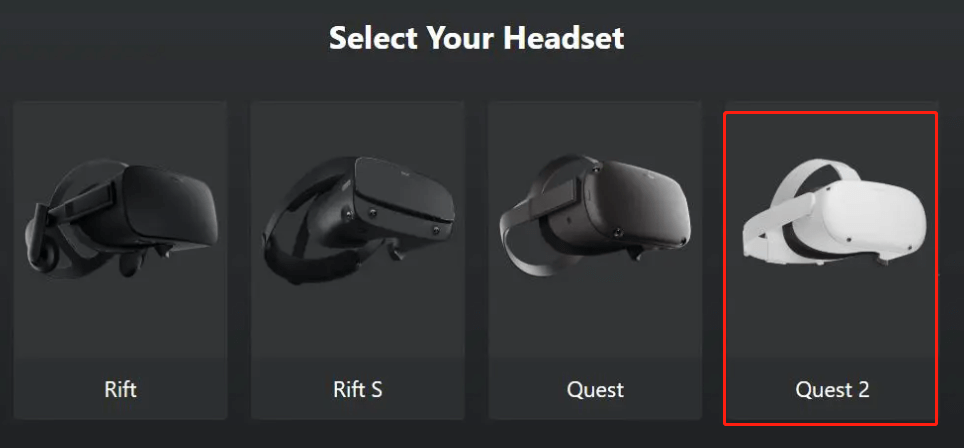
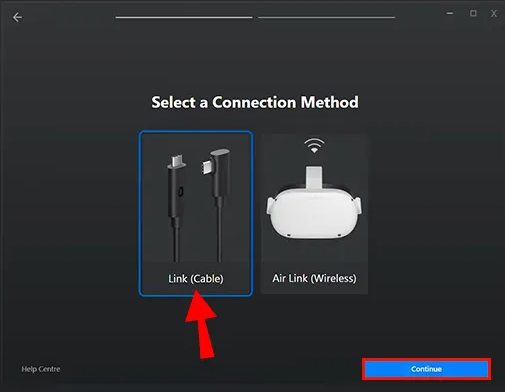
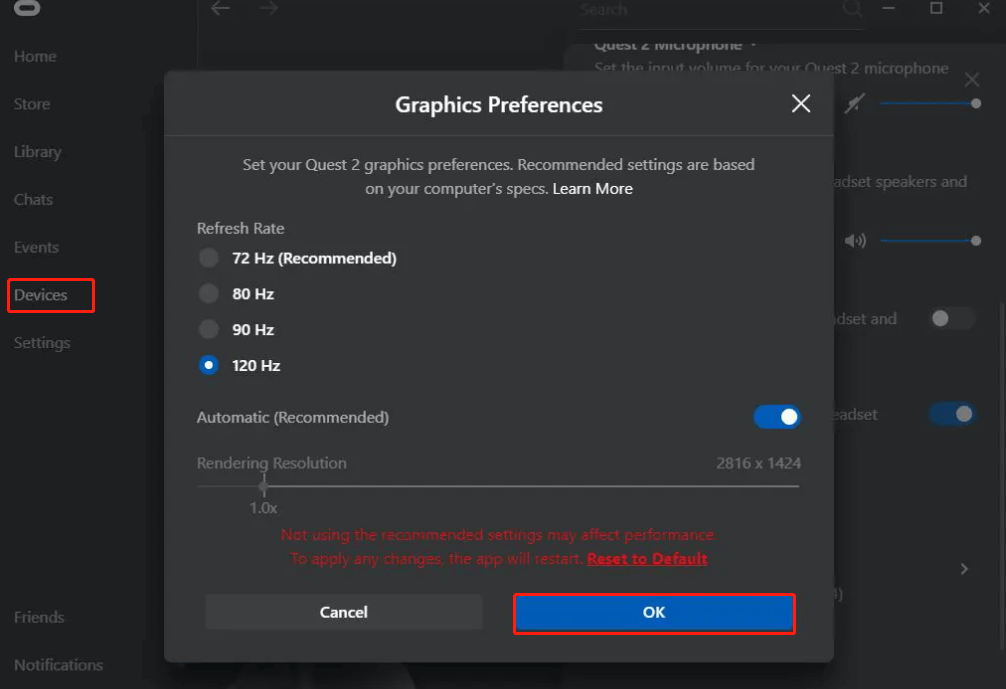
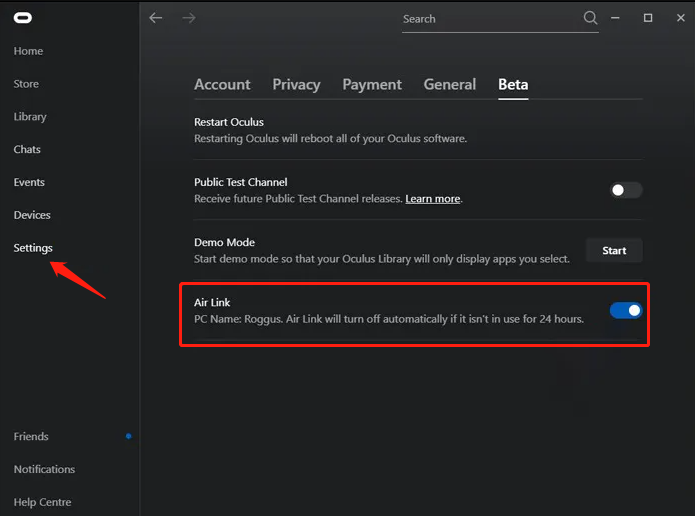
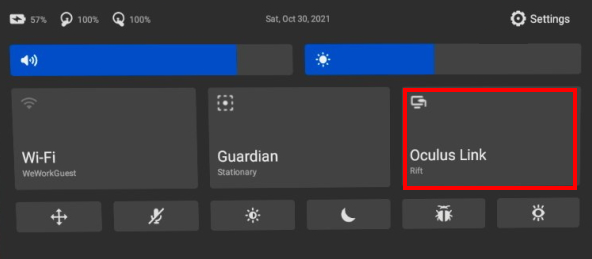
![كيفية إلقاء Oculus Quest 2 إلى TV [دليل كامل]](https://www.partitionwizard.com/images/uploads/2022/06/how-to-cast-oculus-quest-2-to-tv-thumbnail.png)